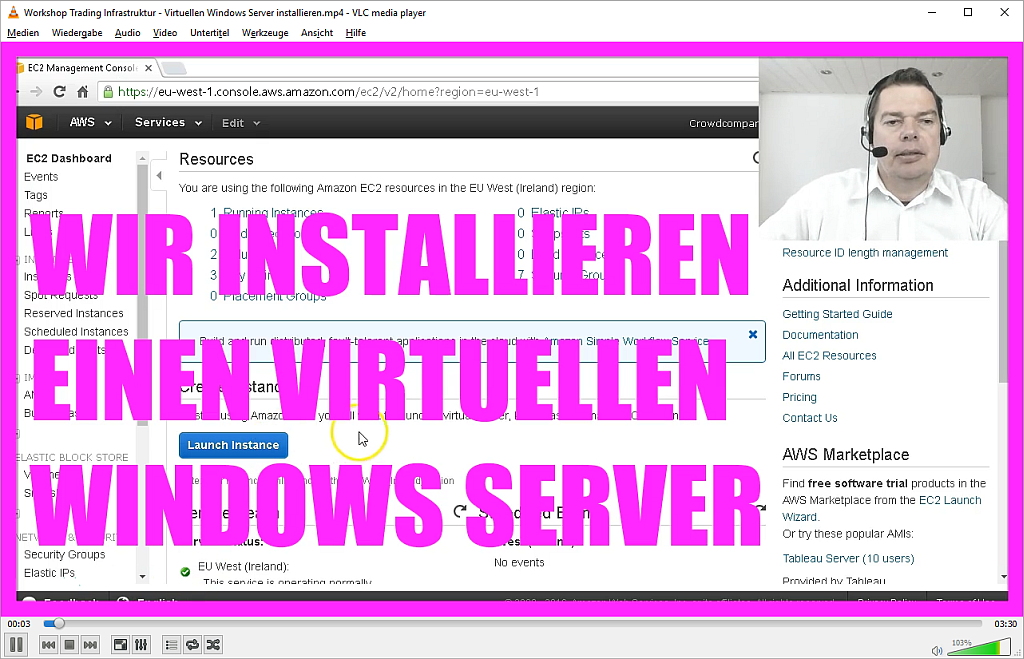
Wir möchten uns jetzt einmal mit der Installation eines virtuellen Windows 2008 oder Windows 2012 Servers in der EC2 AWS Infrastruktur beschäftigen. Dazu klicken wir hier auf “Launch Instance” und suchen uns ein entsprechendes Betriebssystem aus. Man sieht, dass Windows 2012 in der Base Configuration auch für die Installation im kostenlosen Kontingent zur Verfügung steht. Allerdings ist es nur eine Base-Version und es wird ein englischer Server. Trotzdem wählen wir ihn an dieser Stelle aus, entscheiden uns für die T2 Micro-Instanz die auch hier unten kenntlich gemacht ist für die 750 Stunden die im kostenlosen Betrieb enthalten sind und klicken auf Review and Launch. Hier unten wird uns jetzt angezeigt: “Aha, wir haben eine T2-Micro Instanz mit einem GB Speicher und wir sollen hier die Sicherheit verbessern indem wir eine neue Sicherheitsgruppe erstellen. Wenn wir die Standardgruppe beibehalten, dann werden wir in der Lage sein uns über eine Remote Desktop Connection mit der Maschine zu verbinden. Das reicht uns erst einmal so, darum klicken wir auf Launch. Hier kann ich mir jetzt ein existierendes Schlüsselpaar auswählen. Ich habe für den Linuxserver bereits eines mit dem Namen Tradingserver erstellt, dass ich auch verwenden will für meinen Windows-Server. Hier bestätige ich noch, dass ich darauf zugreifen kann und klicke auf Launch instances. Wie man sieht wird hier gerade die Maschine gestartet und ich kann die 1-2 Minuten die jetzt vergehen bevor der Server erreichbar ist dazu nutzen mir hier einen Alarm für die Kosten einzurichten. Das macht durchaus Sinn und wir möchten PDF-Rechnungen per Mail erhalten. Ausserdem können wir hier unten in einem S3-Bucket, also einem S3-Ordner bei Amazon entsprechende Dateien ablegen lassen. Der S3-Dienst bei AWS entspricht in etwa der Funktion von Google Drive oder Onedrive, also es ist eine Cloud-Speicherlösung. Ich will jetzt aber mal wissen ob mein Server bereits verfügbar ist, klicke hier auf View Instance und ja, hier ist ein neuer Server der gerade grün geworden ist. Ich nenne ihn mal Win-Tradingserver, das oben war ein Linux-Server. Und mit diesem Server möchte ich mich jetzt verbinden. Dafür kann ich mir hier eine so genannte Remote-Desktop-Datei herunterladen. Die hat die Endung RDP. Und wenn ich die starte, braucht er auch noch ein Passwort. Dafür muss ich hier meinen Key wieder angeben. Den hatte ich mir vorhin heruntergeladen, es ist die Datei mit der Endung PEM. Daraus mache ich mir jetzt eine Bilddatei. Wenn man in Windows MSTSC eingibt, wird die Windows Remote Desktop-Verbindung von Windows geöffnet, dort tragen wir die IP-Adresse ein, klicken auf Verbinden. Der Benutzername ist Administrator, das Kennwort kopieren wir uns hier und fügen es ein. Und Windows sagt uns jetzt: “Aha, die Identität des Remotecomputers kann nicht überprüft werden, möchten Sie die Verbindung dennoch herstellen?”. Ja, ich möchte. Und siehe da, mein Serverbildschirm wird geladen. Das kann jetzt ein bischen dauern...



